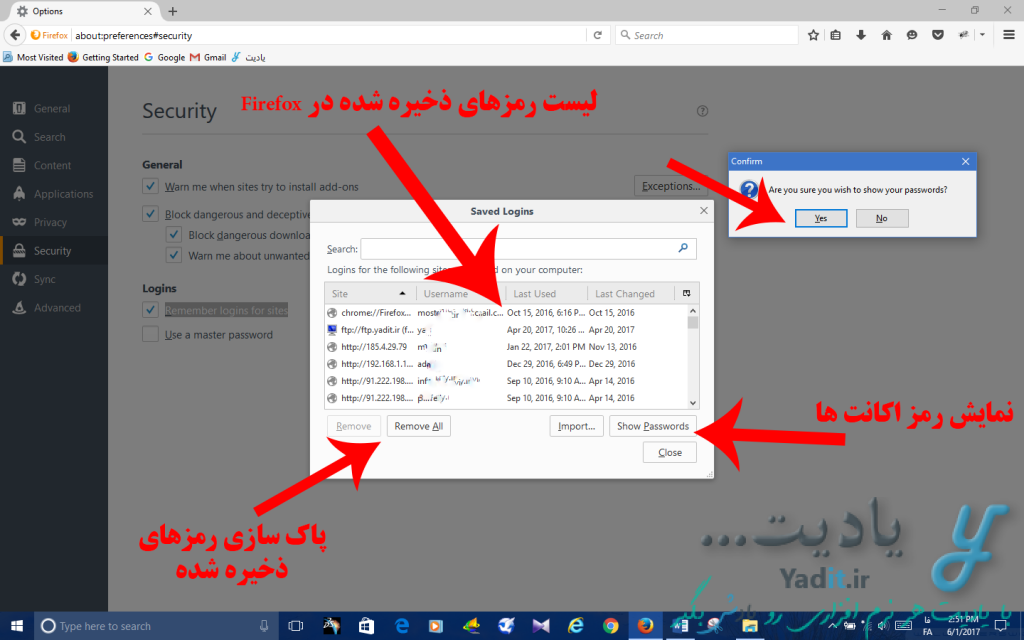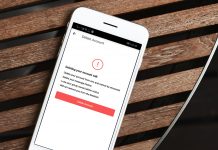می دانید که مرورگر Firefox برای راحتی کاربران خود، با رعایت نکات امنیتی رمزها و نام های کاربری اکانت های سایت های مختلف را با اطلاع کاربر ذخیره می کند که برای دفعه های بعدی کاربر راحت تر و سریع تر بتواند وارد اکانت خود در سایت مورد نظر شود.
البته این قابلیت در مرورگرهای دیگر نیز مانند Google chrome وجود دارد. ممکن است بخواهید برای امنیت بیشتر رمزهای ذخیره شده در Chrome را پاک کنید. برای این منظور توصیه می کنیم مطلب پاک کردن تاریخچه، رمزهای ذخیره شده و دیگر اطلاعات ذخیره شده در مرورگر Google Chrome را بخوانید.
اما جالب است بدانید که در مرورگر فایرفاکس شما می توانید ذخیره شدن رمزهای اکانت ها را لغو کنید. علاوه بر این باید بدانید که با استفاده از لیستی که فایرفاکس در اختیار شما می گذارد می توانید تمامی رمزهای اکانت های ذخیره شده در آن را مشاهده کنید و موارد دلخواه را پاک یا رمز مربوط به آن را مشاهده نمایید.
در ادامه می خواهیم روش مدیریت رمزهای اکانت های ذخیره شده در مرورگر Mozilla Firefox را آموزش دهیم.
مدیریت رمزهای اکانت های ذخیره شده در مرورگر Mozilla Firefox:
مسیر طی شده: Mozilla Firefox >> Menu >> Options >> Security
برای ورود به قسمت تنظیمات و مدیریت رمزهای اکانت های ذخیره شده در فایرفاکس ابتدا از طریق علامت (![]() ) در گوشه ی بالا-سمت راست این مرورگر وارد منوی آن شوید و سپس روی Options کلیک نمایید.
) در گوشه ی بالا-سمت راست این مرورگر وارد منوی آن شوید و سپس روی Options کلیک نمایید.
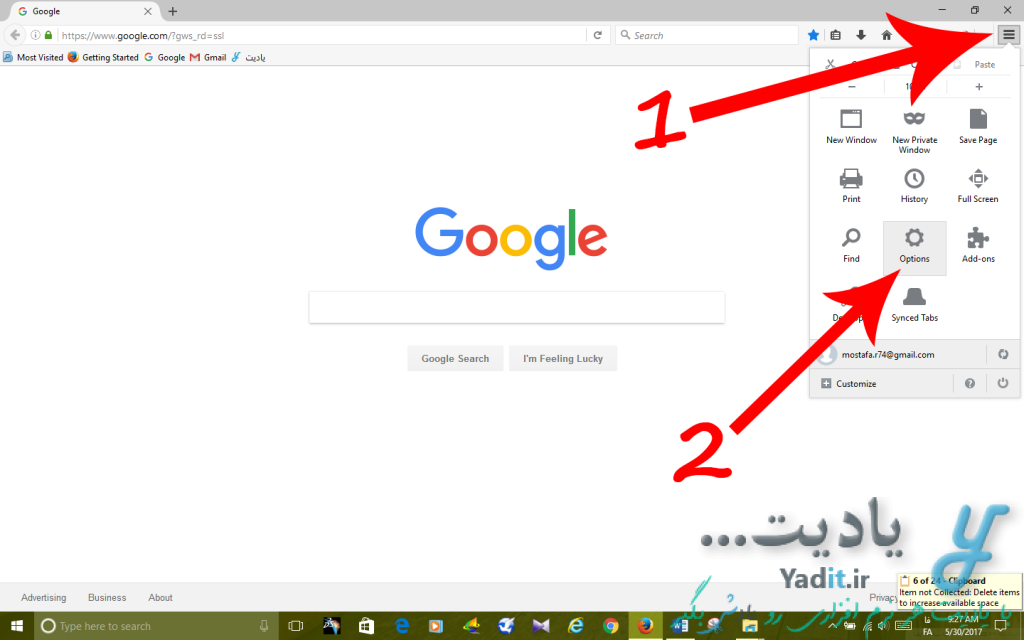
پس از آن از نوار سمت چپ، گزینه ی Security را انتخاب کنید.
لغو ذخیره شدن رمزهای اکانت های کاربر در سایت های مختلف در Firefox:
برای این منظور تیک گزینه ی Remember logins for sites از قسمت Logins تنظیمات Security را بردارید تا از آن به بعد رمزهای اکانت های شما در سایت های مختلف، در مرورگر فایرفاکس ذخیره نشوند.
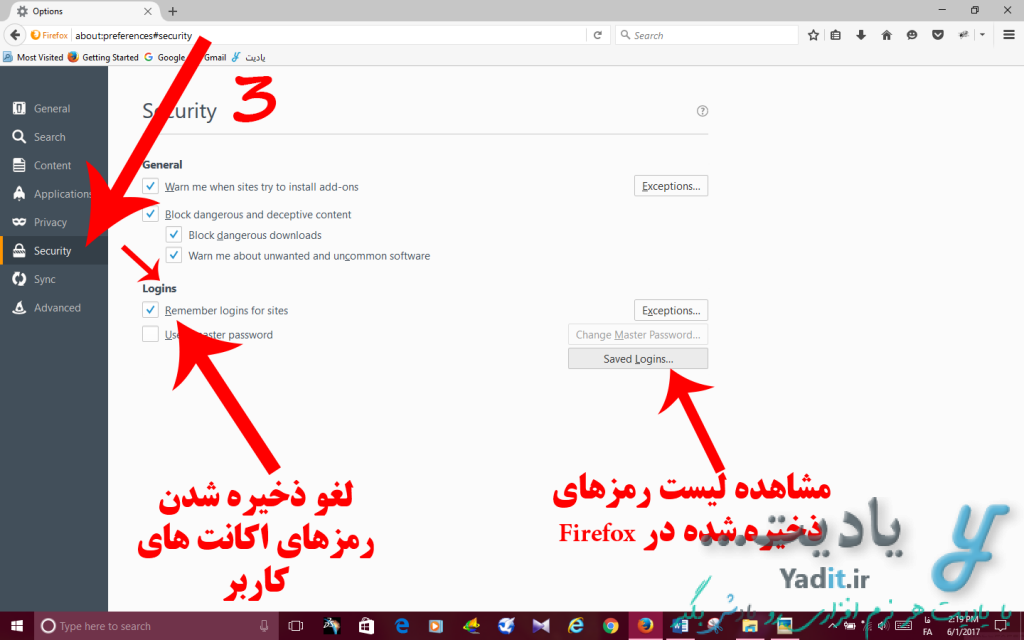
مشاهده لیست رمزهای ذخیره شده در Firefox و پاک سازی آن ها:
برای مشاهده ی لیستی کامل از همه ی رمزها و نام های کاربری اکانت های سایت های ذخیره شده در مرورگر Firefox کافیست از قسمت Security، روی گزینه ی Saved Logins کلیک کنید.
در لیست باز شده آدرس سایت ها، نام کاربری شما در آن سایت ها به همراه زمان آخرین استفاده و آخرین تغییرات آن ها را مشاهده خواهید کرد.
در صورت نیاز به مشاهده ی رمزهای ذخیره شده، کافیست روی گزینه ی Show passwords کلیک کرده و سپس در پیغام نمایش داده شده Yes را بزنید.
برای پاک کردن یک مورد از رمزهای موجود در این لیست کافیست پس از انتخاب آن رمز، Remove را بزنید و در صورت تمایل به پاک سازی همه ی موارد موجود در لیست از گزینه ی Remove All استفاده کنید.
و در نهایت برای اضافه کردن رمزی از اکانتی در سایتی دلخواه، کافیست از گزینه ی Import استفاده کنید.